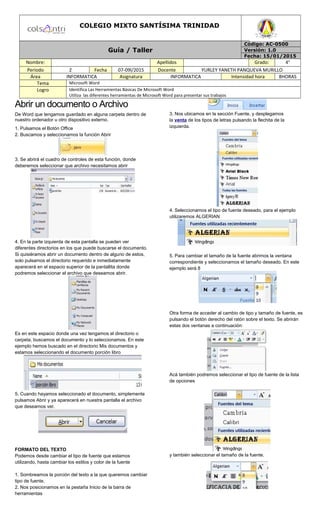
Guia 4° #2
- 1. COLEGIO MIXTO SANTÍSIMA TRINIDAD Guía / Taller Código: AC-0500 Versión: 1.0 Fecha: 15/01/2015 Nombre: Apellidos Grado: 4° Periodo 2 Fecha 07-09l/2015 Docente YURLEY YANETH PANQUEVA MURILLO Área INFORMATICA Asignatura INFORMATICA Intensidad hora 8HORAS Tema Microsoft Word Logro Identifica Las Herramientas Básicas De Microsoft Word Utiliza las diferentes herramientas de Microsoft Word para presentar sus trabajos Abrir un documento o Archivo De Word que tengamos guardado en alguna carpeta dentro de nuestro ordenador u otro dispositivo externo. 1. Pulsamos el Botón Office 2. Buscamos y seleccionamos la función Abrir 3. Se abrirá el cuadro de controles de esta función, donde deberemos seleccionar que archivo necesitamos abrir 4. En la parte izquierda de esta pantalla se pueden ver diferentes directorios en los que puede buscarse el documento. Si quisiéramos abrir un documento dentro de alguno de estos, solo pulsamos el directorio requerido e inmediatamente aparecerá en el espacio superior de la pantallita donde podremos seleccionar el archivo que deseamos abrir. Es en este espacio donde una vez tengamos el directorio o carpeta, buscamos el documento y lo seleccionamos. En este ejemplo hemos buscado en el directorio Mis documentos y estamos seleccionando el documento porción libro 5. Cuando hayamos seleccionado el documento, simplemente pulsamos Abrir y ya aparecerá en nuestra pantalla el archivo que deseamos ver. FORMATO DEL TEXTO Podemos desde cambiar el tipo de fuente que estamos utilizando, hasta cambiar los estilos y color de la fuente 1. Sombreamos la porción del texto a la que queremos cambiar tipo de fuente. 2. Nos posicionamos en la pestaña Inicio de la barra de herramientas 3. Nos ubicamos en la sección Fuente, y desplegamos la venta de los tipos de letras pulsando la flechita de la izquierda. 4. Seleccionamos el tipo de fuente deseado, para el ejemplo utilizaremos ALGERIAN 5. Para cambiar el tamaño de la fuente abrimos la ventana correspondiente y seleccionamos el tamaño deseado. En este ejemplo será 8 Otra forma de acceder al cambio de tipo y tamaño de fuente, es pulsando el botón derecho del ratón sobre el texto. Se abrirán estas dos ventanas a continuación: Acá también podremos seleccionar el tipo de fuente de la lista de opciones y también seleccionar el tamaño de la fuente.
- 2. * Negrita: aplica el formato de negrita al texto seleccionado, se representa por el siguiente ícono. * Cursiva: aplica el formato cursiva al texto seleccionado, se representa por el siguiente ícono * Subrayado: subraya el texto seleccionado, representándose por el siguiente ícono COLOR DE FUENTE Y RESALTADO DEL TEXTO 1. Para ello debemos de sombrear el texto que deseamos cambiar el color y pulsar el ícono Color de fuente 2. Desplegar el menú de opciones para seleccionar el color que deseamos. En este caso escogeremos un color ocre para nuestro texto. 3. Ya tendremos nuestro texto, en el color al que hemos seleccionado: CAMBIAR MAYÚSCULAS Y MINÚSCULAS 1. Sombreamos la frase que queremos cambiar de minúscula a mayúscula 2. Nos ubicamos en la sección Fuente de la barra de herramientas y pulsamos el botón Cambiar mayúsculas y minúsculas, representado por el siguiente ícono 3. Se abre una ventana de opciones y seleccionamos MAYÚSCULAS Tendremos nuestra frase en mayúsculas, tal como se muestra en la siguiente figura Formato de párrafos Debemos ubicarnos con la sección Párrafo de la barra de herramientas; que se encuentra dentro de la viñeta Inicio y tiene su representación siguiente: Pasos para cambiar alineación del texto: 1. Sombreamos el párrafo que deseamos dar formato Veamos nuestra barra de herramientas y veremos que está alineado a la izquierda. 2. Si deseamos podemos cambiar la alineación, pulsando el ícono centrar. 3. Si lo quisieramos alinear hacia la derecha, pulsamos el ícono para tal fin 4. Generalmente se utiliza la alineación Justificar para presentar el texto. INTERLINEADO Y SANGRÍA EN UN PÁRRAFO 1. Sombreamos el párrafo al que queremos cambiar el espacio entre líneas. 2. Pulsamos el botón Interlineado de la barra de herramientas 3. Se despliega una ventana con las opciones y veremos que en este momento se encuentra un interlineado de 1,5. 4. Cambiamos a un interlineado de 1,0 para ello seleccionamos esta opción. 5. Ya tendremos nuestro párrafo con un espacio entre líneas de 1,0 Si quisieramos aumentar la sangría, pulsamos el botón para tal fin de la barra de herramientas: Viñetas y numeración La función Viñetas en Word es muy útil, pues nos ayuda a crear listas de una manera muy rápida y fácil. 1. Sombreamos las frases o párrafos del texto que deseamos identificar con viñetas 2. Pulsamos el botón Viñetas de la barra de herramientas b) Seleccionamos para el ejemplo una viñeta estilo
- 3. c) Ya nuestro texto tendrá este tipo de viñeta para la presentación Ya tendremos nuestro numerado en este nuevo formato Formato de la página Seleccionar en la barra de herramientas la opción Diseño de página Nos ubicamos en la sección Configurar página, para establecer las principales propiedades que podemos incluir en nuestro documento Margenes: 1. Para cambiar o editar los márgenes de la página, pulsamos el ícono para tal fin de la barra de herramientas 2. Desplegamos la ventana de opciones y veremos todas las que están habilitadas. Generalmente Word ofrece la opción Normal como preestablecida para trabajar Bajo esta opción, tenemos la siguiente visión en nuestra hoja de trabajo. 3. Si quisieramos cambiar el margen, seleccionamos otra opción. Para este ejemplo seleccionaremos Estrecho Tendremos esta visión de nuestra hoja de trabaja. Notemos que evidentemente los márgenes son menores que en el caso anterior, lo que se demuestra en el número de líneas que componen el párrafo; antes lo componían cuatro y ahora con estos nuevos márgenes son tres líneas. Orientación Esta función cambia el diseño de la página en horizontal y vertícal, conforme al caso. Es el ícono de la barra de menú que muestra dos hojitas superpuestas una detrás de la otra
- 4. Generalmente Word también da como prestablecida la Orientación Vertícal para trabajar; Sin embargo podemos cambiarla al desplegar la ventana y seleccionar Horizontal Tendremos una vista de la página en este formato: División en columnas En Word podemos dividir una hoja o todo el documento en dos o más columnas, lo cual es muy útil cuando nos encontramos editando diferentes tipos de texto que permiten visualizar mejor el contenido. Por ejemplo las personas que escriben artículos para revistas o periódicos, generalmente encontramos utilizan la división de la página en columnas. Esto facilita la movilidad y enfoca la lectura en una sección específica. Cómo dividimos en columnas? 1. Nos ubicamos en el documento y pulsamos el botón Columnas de la barra de herramientas 2. Desplegamos la ventana de opciones y seleccionamos Dos, como ejemplo 3. Veremos que nuestro documento esta dividido en dos columnas proporcionalmente iguales de tamaño Podemos seleccionar cualquiera de las opciones de división por columnas, de acuerdo a lo que necesitemos en nuestro documento. Sino también podemos ingresar a la opción Más columnas... de la ventana que se desplega Acá encontraremos un cuadro de controles para la división por columnas, incluyendo a las preestablecidas. Un control importante es el de Aplicar a: que nos permite seleccionar que sección del documento dividiremos en las columnas, si es Todo el documento o De donde nos encontremos hacías adelante (De aquí en adelante) Actividad en clase 1. Copia la guía en el cuaderno 2. Escribe un texto en Word y aplica lo visto Formato de texto, formato de página, viñetas y formatos de párrafo.